Hur man åtgärdar felet att inte starta Valorant
I den här artikeln kommer vi att försöka lösa felet "Kan inte starta Valorant" som Valorant-användare stöter på när de försöker köra spelet.

Valorant-spelare stöter på felet "Kan inte starta Valorant" när de öppnar spelet, vilket begränsar deras tillgång till spelet. Om du står inför ett sådant problem kan du hitta en lösning genom att följa förslagen nedan.
Vad är Valorant Cannot Start Error?
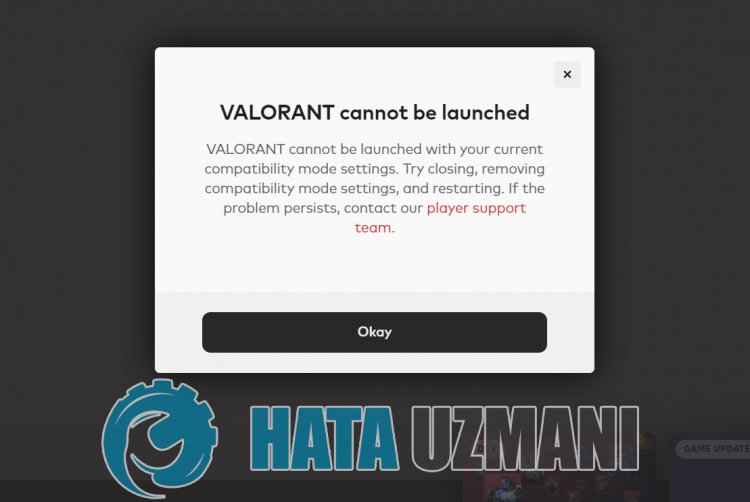
Det här felet orsakas vanligtvis av att antivirussystemet blockerar spelfilerna. För detta kan vi eliminera problemet genom att stänga av antivirusprogrammet.
Vanguard Anti-Cheat-system som kraschar eller inte fungerar korrekt ses i allmänhet som ett scenario som kan uppstå med blockering av antivirussystem. För detta kan vi hitta lösningen på problemet genom att kontrollera antivirussystemet.
Det faktum att programvaran Vanguard Anti-Cheat inte är aktiv i bakgrunden när datorn startar kan göra att vi stöter påolika fel som detta. För detta kan vi förhindra ett sådant fel genom att köra tjänsten "VGC".
Hur åtgärdar jag Valorant Cannot Start-felet?
Vi kan lösa problemet genom att följa förslagen nedan för att åtgärda det här felet.
1-) Starta om datorn
Om du startar om datorn klassiskt kan de flesta fel lösas. Om Riot Client startas om, det vill säga datorn startas om, kan vi hitta lösningen på detta fel. För detta, starta om vår dator, kör Valorant som administratör och försök komma in i spelet.
2-) Stäng av antivirusprogrammet
Inaktivera alla antivirusprogram du använder eller ta bort dem helt från din dator. Om du använder Windows Defender, inaktivera det. För detta;
- Öppna skärmen för startsökning.
- Öppna sökskärmen genom att skriva "Windows säkerhetsinställningar".
- Klicka på "Virus- och hotskydd" på skärmen som öppnas.
- Klicka på "Ransomware Protection" i menyn.
- Stäng av alternativet "Kontrollerad mappåtkomst" på skärmen som öppnas.
Efter detta stänger vi av realtidsskyddet.
- Skriv "virus- och hotskydd" i startskärmen för sökning och öppna den.
- Klicka sedan på "Hantera inställningar".
- Stäng av realtidsskyddet till "Av".
När vi har utfört den här operationen måste vi lägga till Valorant-spelfiler som undantag.
- Skriv "virus- och hotskydd" i startskärmen för sökning och öppna den. Under
- Inställningar för virus och hotskydd väljer du Hantera inställningar och sedan under Uteslutningar Uteslut välj lägg till eller ta bort.
- Välj Lägg till en uteslutning och välj sedan spelmappen Valorant som sparats på din disk.
Efter denna process, stäng Valorant-spelet helt med hjälp av en uppgiftshanterare och försök köra Valorant-spelet igen. Om problemet kvarstår, låt oss gå vidare till vårt nästa förslag.
3-) Tillåt brandvägg
Brandväggen kan blockera Valorant-spelet. För att förhindra detta måste vi tillåta några modiga applikationer från Windows Defender-brandväggen.
- Skriv Windows Defender-brandväggen på startskärmen för sökning och öppna den.
 /p>
/p>
- Klicka på Tillåt en app eller funktion att kringgå Windows Defender-brandväggen på vänster sida av skärmen som öppnas.
 /p>
/p>
- Klicka på knappen Ändra inställningar i menyn som öppnas.
 /p>
/p>
- När du har klickat på knappen kommer knappen Tillåt en annan applikation nedan att vara aktiv. Låt oss klicka på den här knappen.
 /p>
/p>
- Klicka på knappen Bläddra på skärmen som öppnas och öppna filplatsen som jaglistade nedan och öppna den.
 /p>
/p>
- Låt oss sedan göra vårt val genom att komma åt filplatsen jag lämnade bakom mig. C:\Riot Games\VALORANT\live\VALORANT.exe
 /p>
/p>
 /p>
/p>
- Sedan lägger vi till följande mappar genom att göra detsamma.
- C:\Program Files\Riot Vanguard\vgc.exe
- C:\Riot Games\Riot Client\RiotClientServices.exe
 /p>
/p>
 /p>
/p>
 /p>
/p>
- När vi har utfört dessa operationer startar vi om vår dator genom att trycka på OK-knappen. Sedan kan du köra Valorant Launcher.
4-) Kontrollera Vgc-tjänsten
Du kan stöta på sådana fel på grund av vgc-tjänsten. För detta kan vi hitta lösningen på problemet genom att kontrollera Vgc-tjänsten.
- Om du har utfört ovanstående operation men fortfarande får samma fel, låt oss komma åt filen "C:\Program Files\Riot Vanguard". (Filåtkomsten för ditt Fix-spel måste också finnas i mappen C:\.) Låt oss öppna
- installer.exe-programmet och utföra raderingen.(Låt oss säga ja till varningen som visas.)
- Låt oss köra Riot Client-applikationen på vårt skrivbord.
- Startprogrammet söker efter saknade filer och installerar om och installerar om vgc i tjänstläge.
- När skanningsprocessen är klar skriver vi "Tjänster" i startsökfältet och öppnar den.
 /p>
/p>
- I fönstret Tjänster som öppnas hittar vi vgc-tjänsten och dubbelklickar på den
- Vi måste starta tjänsten genom att ändra starttypen till Automatisk.
 /p>
/p>
- När du har utfört den här åtgärden visas tjänstens status som Kör
 /p>
/p>
Efter denna process kan du starta om din dator och logga in på spelet.
Ja, vänner, vi har löst vårt problem under den här titeln. Om ditt problem kvarstår kan du fråga om de fel du stöter på genom att gå in på vår FORUM-plattform.








![Hur åtgärdar jag YouTube-serverfelet [400]?](https://www.hatauzmani.com/uploads/images/202403/image_380x226_65f1745c66570.jpg)










